こんにちは、編集長のsugiです。
今回はタイトルにもあるとおり、EaseUSのVideo Downloaderを紹介したいと思います。
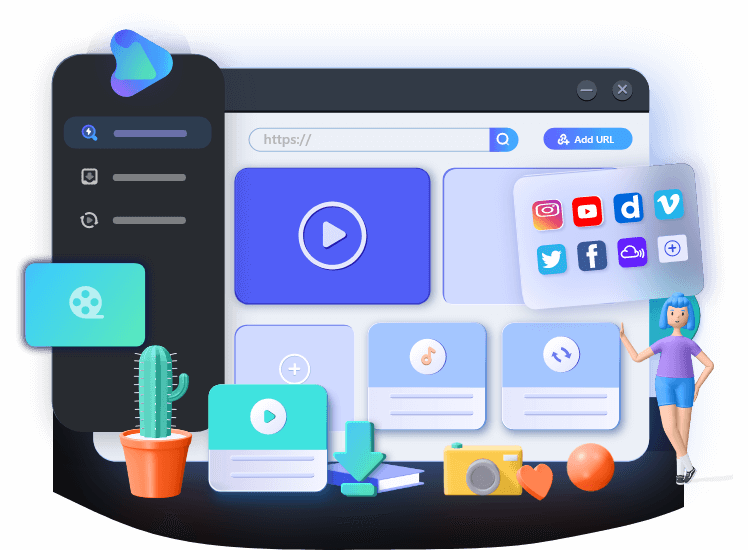
YouTubeなど動画サイトからのダウンロードやInstagramなどSNSからのダウンロードにも対応しており、多彩に使えるソフトだったので使用感などについても紹介してみたいと思います。
目次
EaseUSについて
EaseUSは、ファイル復元ソフトをはじめ、データバックアップ、データリカバリー、パーティション管理、システム最適化などをサポートするソフトウェアを開発している会社です。

EaseUS Video Downloaderでできること
EaseUS Video Downloaderを使えば以下のようなことができます。
◎ 動画ダウンロード
◎ 動画をMP3/WAV音声データに変換
◎ YouTube動画を音声ファイルに変換してダウンロード
YouTubeやInstagramなど、通常ダウンロードできないサイトのファイルをダウンロードできるので、オフラインで動画を視聴したい場合などに重宝します。
実際にインストールして使ってみた!
まずはホームページからソフトをダウンロードしてインストール↓
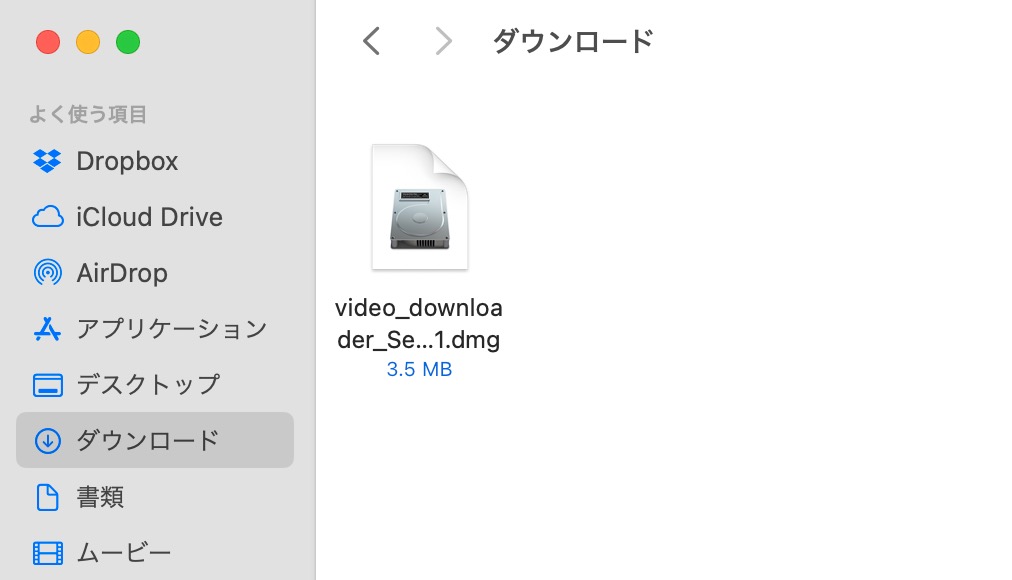
インストールは1分もかからず終わります↓
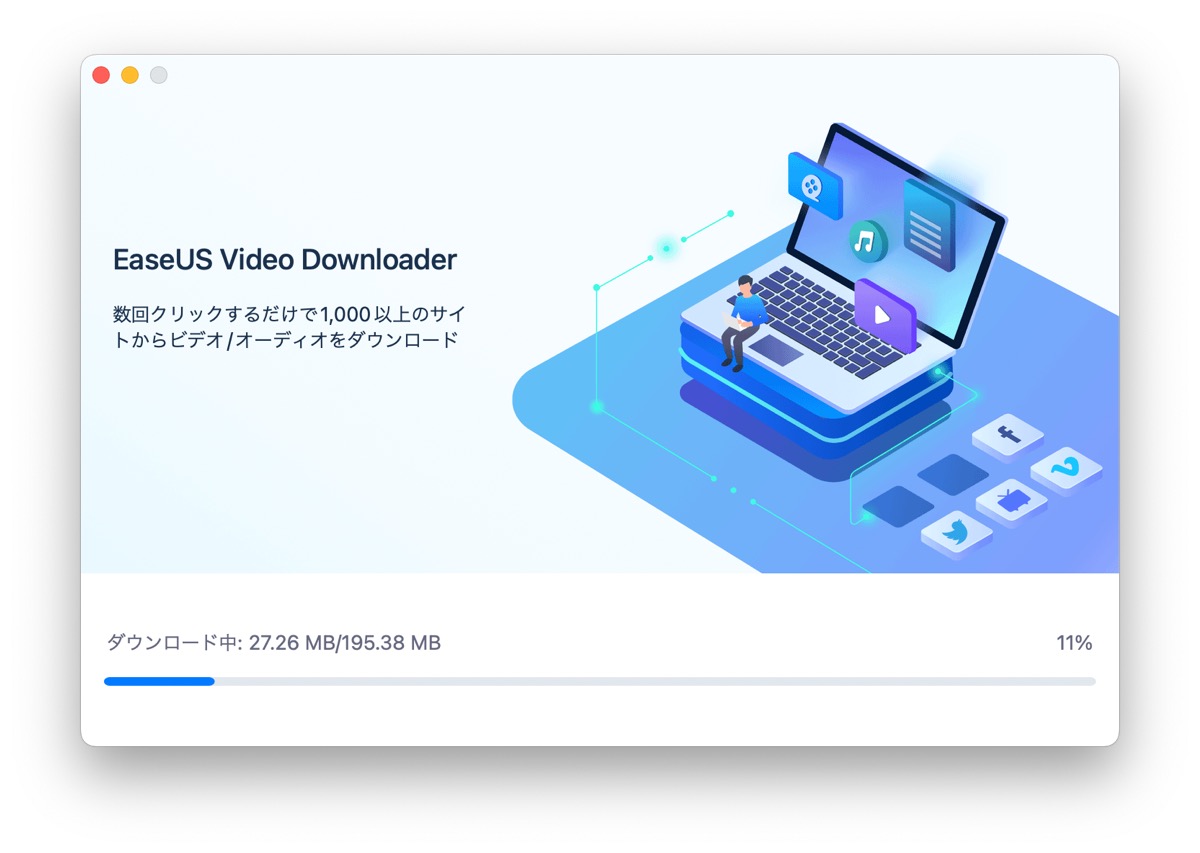
インストールされたアイコンをクリックすると警告が表示される場合がありますが、下の「このディスクイメージ内のアプリケーションを開く時には警告しない」にチェックを入れて「開く」を押せばOKです↓
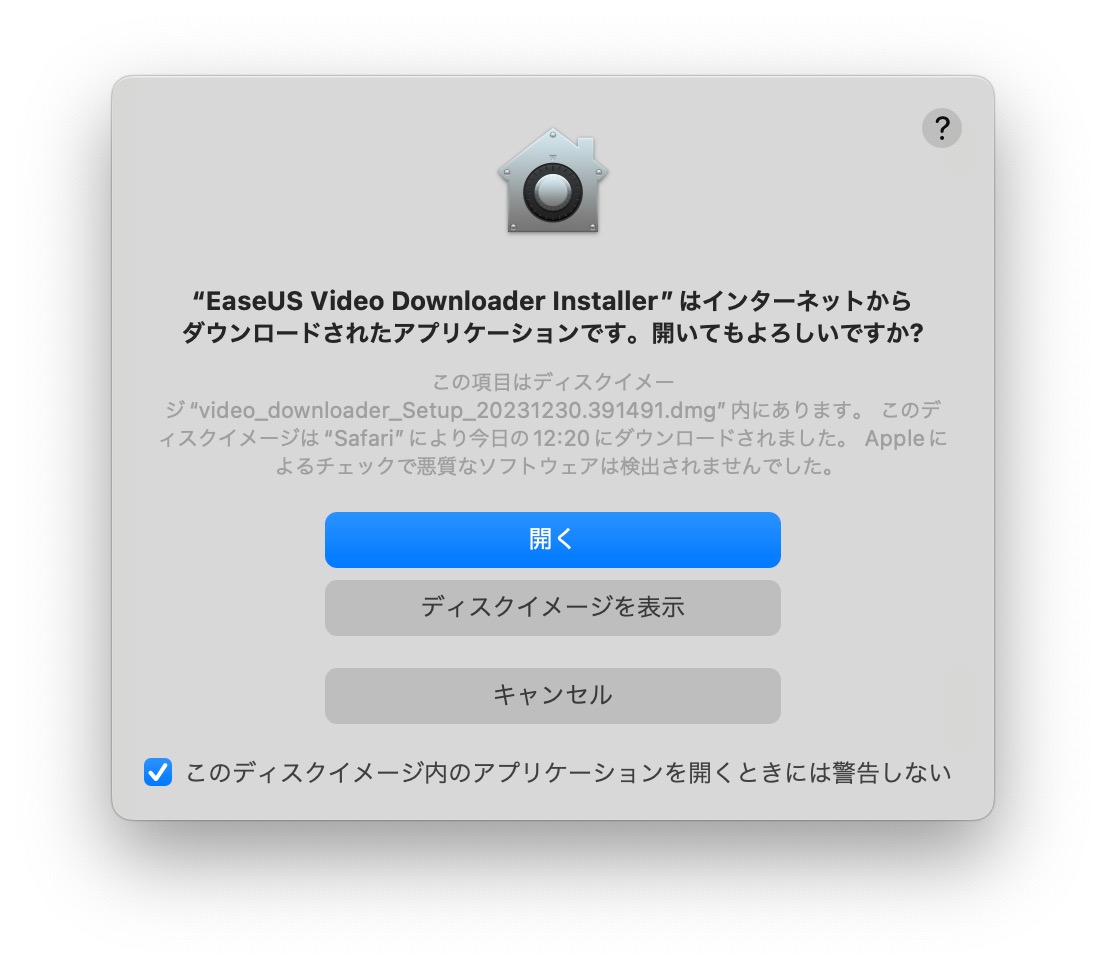
ダウンロードできるサイト数は1,000以上
動画ダウンロードに対応しているのは、YouTube、TickTock、Instagramをはじめ1,000以上のサイトが対象になっています。以下のような主要サイトに対応しているほか、画像右下にある「新しく追加」からURLを指定してダウンロードすることも可能です↓
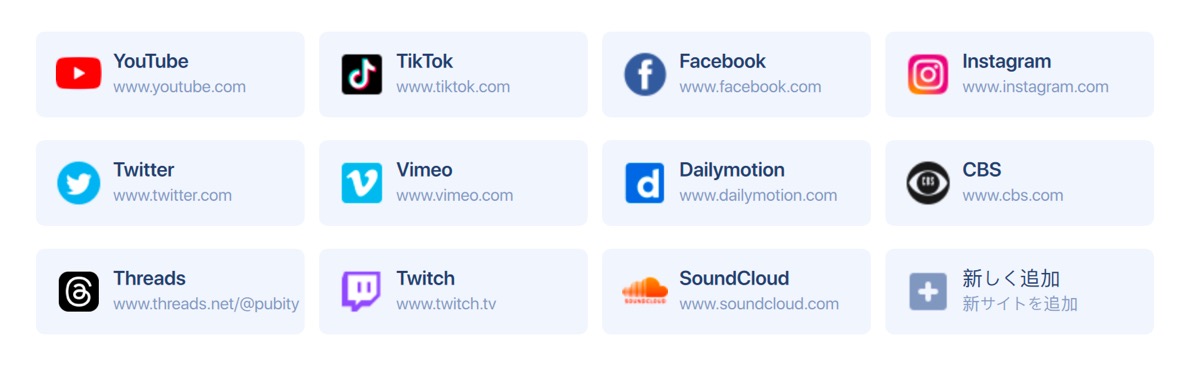
試しにYouTube動画をダウンロード
年始に出張で沖縄に行く予定があり、オフラインの機内で観れるように動画を何本かダウンロードしておくことに。
上のURL欄にダウンロードしたい動画のリンクを入れればダウンロードが始まります↓
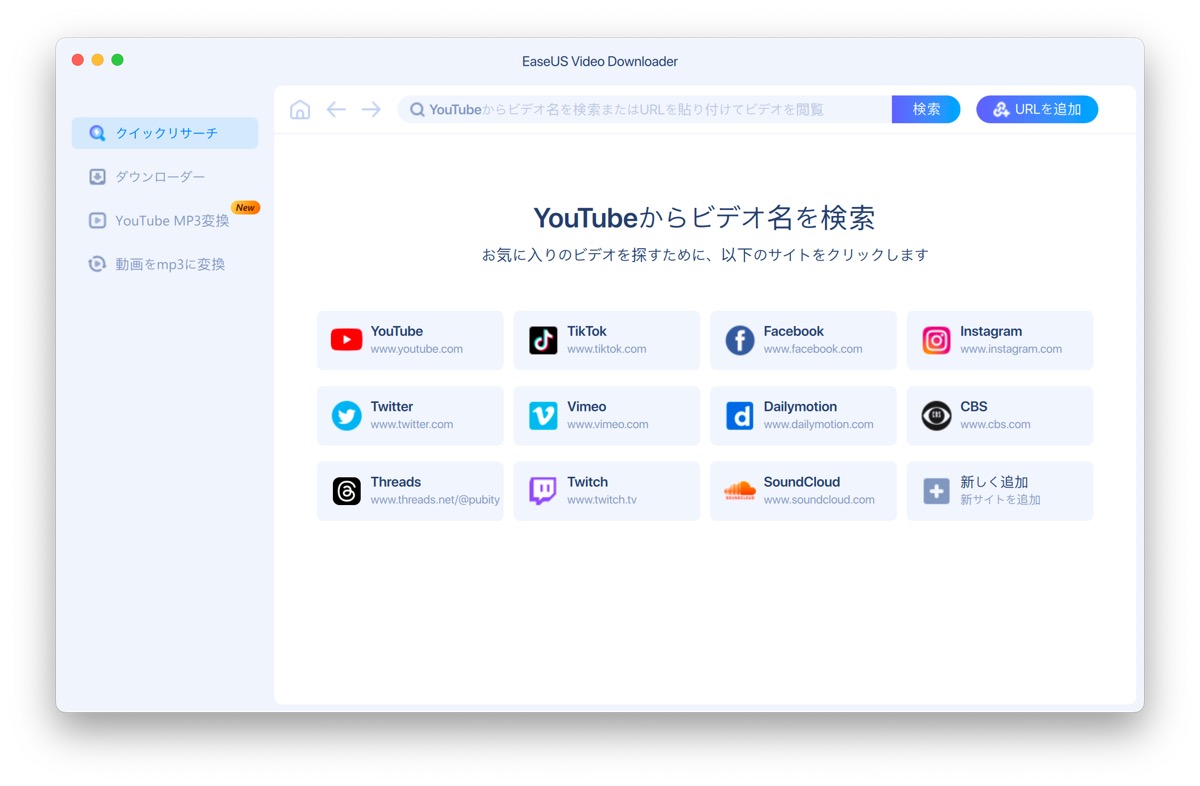
動画は最大8Kサイズ(元データが対応していれば)画質でダウンロードすることも可能なほか、音声だけMP3/WAVファイル形式でダウンロードすることも可能↓
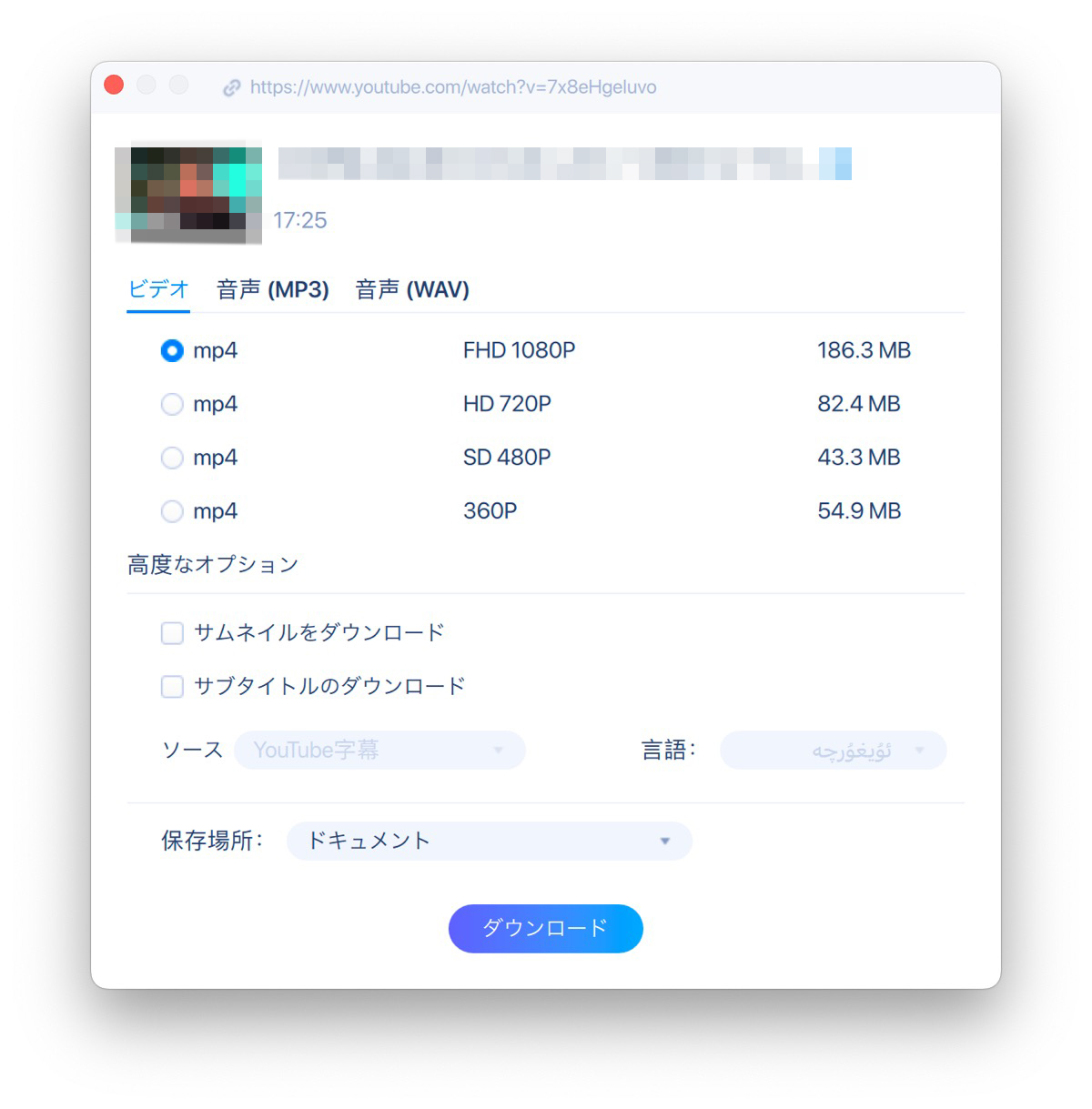
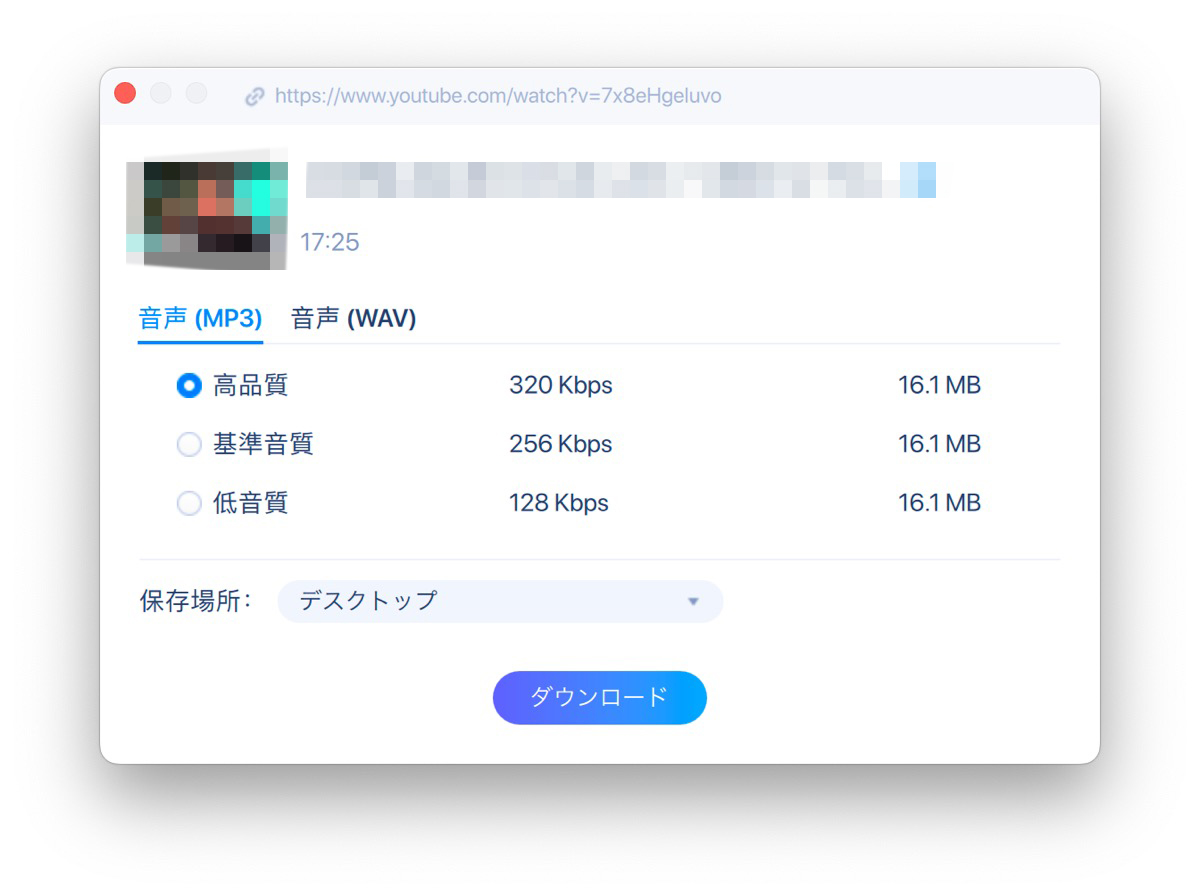
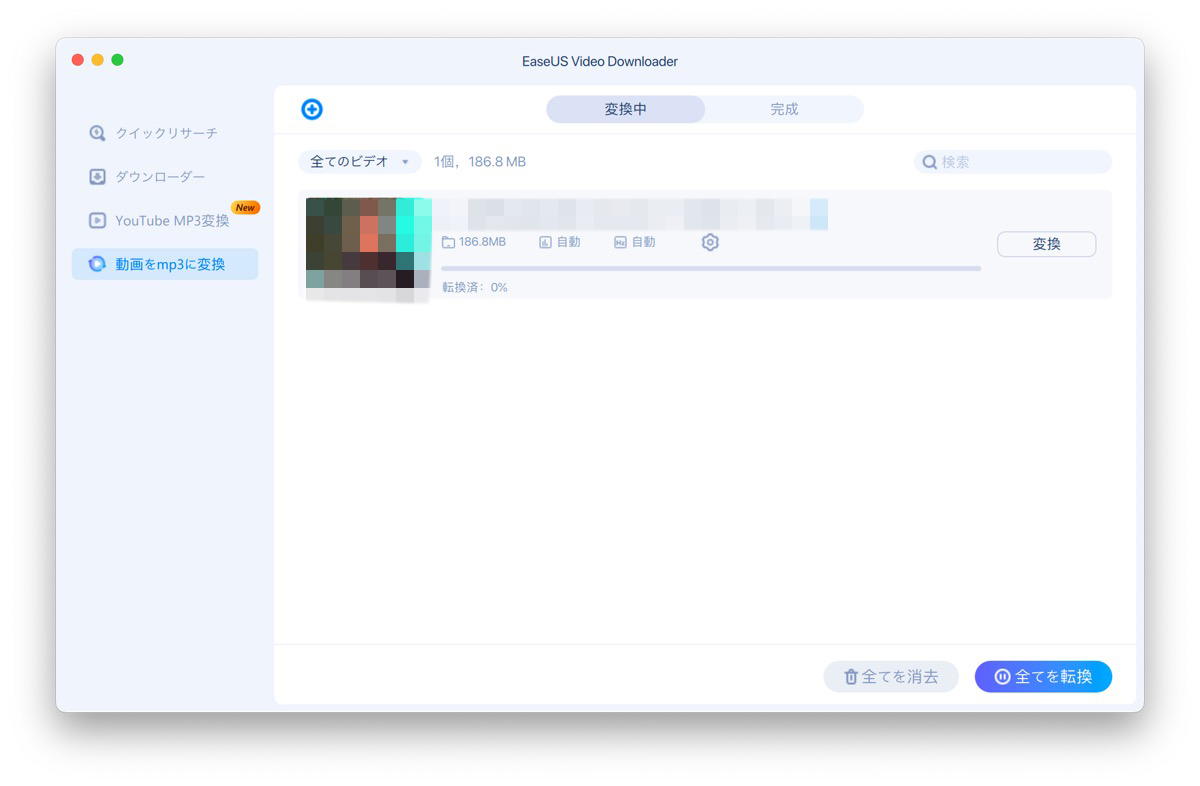
あとはInstagramの動画もダウンロードしてみました。
Instagramの公式アプリからは画像や動画をダウンロードすることができないので、Instagramのコンテンツをダウンロードできるだけでかなり便利↓
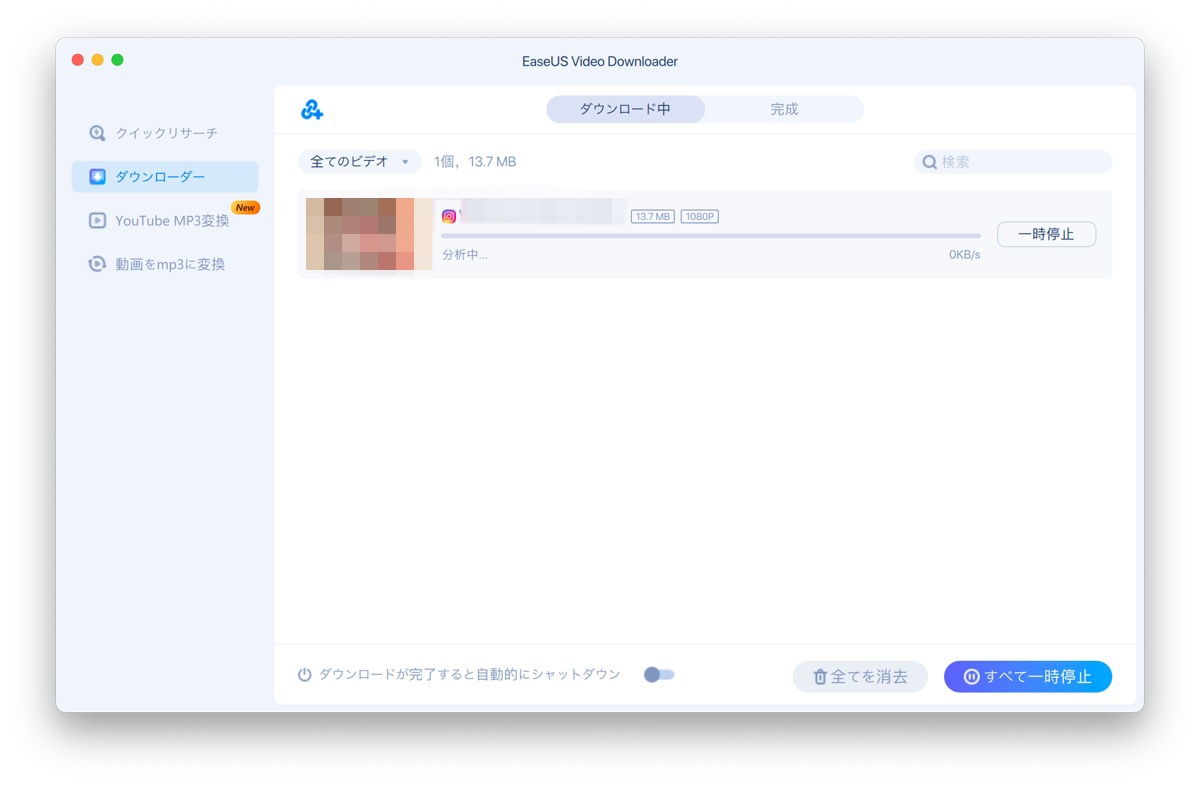
まとめ
今回はEaseUSのVideo Downloaderを使ってみました。
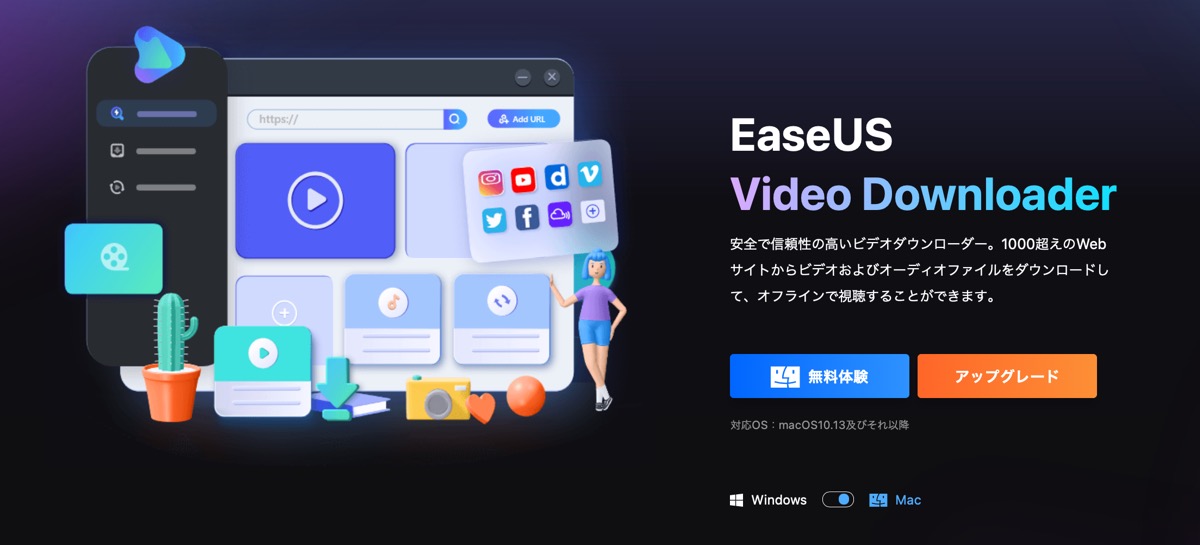
Video Downloaderは無料版も提供されているので、自分がダウンロードしたいサイトのURLを一度入力して試すことも可能です。
定期的に動画をダウンロードしたい方には重宝するアプリだと思うので、使い勝手も含めぜひ一度試しにインストールして使ってみてはいかがでしょうか。

